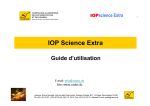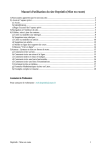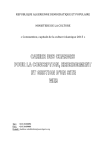Download Télécharger le manuel d`utilisation de ScienceDirect
Transcript
Pourquoi s’adresser à CADOC ? CADOC dispose d’un stock en renouvellement constant, des milliers de titres de référence, d’édition récente, en français et en anglais, sont mis à votre disposition CADOC vous aide, gratuitement, à effectuer vos choix, faites lui part de vos domaines d’intérêt, elle vous proposera ses derniers catalogues et vous réalisera en cas de besoin une recherche bibliographique personnalisée, comportant un maximum d’informations. CADOC prend note des commandes de livres non disponibles en stocks et vous les livre dans les meilleures conditions de prix et de délais. CADOC peut vous établir un devis pour tout périodique spécialisé et vous le procurer. CADOC peut vous informer, vous offrir des périodes d’essai, vous établir des devis concernant tous les produits on-line qui répondent à vos besoins. COMPAGNIE ALGERIENNE DE DOCUMENTATION ET DE CONSEIL Capital Social 20.000.000,00 DA Rue de la flanelle cité Ain Allah, Delly Brahim – 16320 Alger BP 143 – 16000 Alger-Gare E-mail: [email protected] Site: www.cadoc-dz.com Tél: 021 91 03 52 Mob: O70 87 66 38 Fax: 021 91 03 51 COMPAGNIE ALGERIENNE DE DOCUMENTATION ET DE CONSEIL Capital Social 20.000.000,00 DA Plan de la présentation : Qui sommes nous. - Qu’est ce qu’une base de données. - Introduction à ScienceDirect - Les Modules ScienceDirect Utilisation de science direct : 1- Quelques définitions 2- Créer un compte ScienceDirect 3- Page d’accueil 4- Menu Browse - Ajout de journaux/Livres à la liste Favorite 5- Menu My Settings - Modify Personal Details and Preferences - Change password Nous contacter 6- Recherche rapide 7- Recherche avancée - Description - All Sources - Journals - Books - Reference Works - Recall search - Exploitation des résultats 8- Menu Alertes - Créer une Alerte de recherche - Créer une Alerte par thème - Créer une Alerte par nouvelle parution Qui sommes nous ? CADOC, La Compagnie Algérienne de Documentation et de Conseil A été créée en 1996 et s’est spécialisée dans l’importation et la diffusion de la documentation Scientifique, Technique et Médicale : Livres, Traités, Normes, Périodiques, Revues, Bases de Données. Vous propose cette documentation sur les différents supports disponibles, sur papier, CD-ROM ou via Internet. Qu’est ce qu’une base de données Une base de données, est un ensemble structuré et organisé permettant le stockage, permanant ou temporaire, de grandes quantités d'informations, conçu pour une recherche, localisation et une mise à jour rapide et facile des données. Une base de données se traduit physiquement par un ensemble de fichiers présent sur des grands serveurs qui peuvent être accessibles via les réseaux (internet), on parle alors de base de données en ligne. Le prix moyen d’une revue ou d’un autre document d’une base de données peut être jusqu’à DIX FOIS MOINS cher que sa copie sur papier. ScienceDirect est le service en ligne de l’éditeur de revues scientifiques Elsevier, lancé en 1995. Plus de 1900 titres de revues publiés par Elsevier sont proposés en texte intégral couvrant tous les domaines de la recherche scientifique. Elsevier a lancée en 2007 l’intégration de plus de 4000 e-books (livres électroniques), ce nombre est en constante évolution. Plus de 8 millions d’articles en full-text sont actuellement disponibles en ligne. ScienceDirect Contient plus de 25% des connaissances mondiales scientifiques, technologiques et médicales en texte intégral et informations bibliographiques.En plus des livres et revues,ScienceDirect contient des Encyclopédies, guides et manuels (handbooks) et books series. Composée de plus de 15 000 revues, issues de plus de 4 000 éditeurs, SCOPUS est la plus grande base de données de citations et de résumés. Possédant une interface des plus conviviales, SCOPUS est un précieux instrument de recherche, en effet, il permet: -d’affiner les recherches pour l’obtention de résultats des plus fins - de suivre les citations en accédant aux résumés d’articles ainsi qu’à l’évaluation de l’impact et la quantification des performances d’un chercheur -Identifier les auteurs -Vérifier les droits -Rester à la page Les Modules ScienceDirect Une collection considérable et étendue de texte intégral (FULL TEXT) qui couvre les plus importants titres de la littérature scientifique, incluant toutes les disciplines : • • • • • • • • • Agricultural and Biological Sciences Biochemistry, Genetics and Molecular Biology Business, Management and Accounting Chemical Engineering Chemistry Computer Science Decision Sciences Earth and Planetary Sciences Economics, Econometrics and Finance • • • • • • • • • • • • Energy Engineering Environmental Science Health Sciences Immunology and Microbiology Materials Science Mathematics Neuroscience Pharmacology, Toxicology and Pharmaceutics Physics and Astronomy Psychology Social Sciences Pour accéder à ScienceDirect Utilisez : www.ScienceDirect.com Utilisation de ScienceDirect 1- Quelques définitions Recherche rapide (simple) : permet de faire une recherche sur un sujet donné en utilisant quelques mots clés. Recherche avancée (autre options) : offre plus d’outils pour affiner la recherche. Combinaison de mots clés, d’opérateurs booléens, de dates, nature du document, domaine de recherche … Alerte : est un dispositif qui, à chaque nouvelle parution d’un articles, d’un Numéro de revu eou autre, concernant une recherche, un sujet ou une publication; envoie un Email de notification. Abstract : résumé ou description du contenu de l’article. Full-Text : le texte intégral de l’article. E-book : livre électronique. Journal : périodique : revue, magazine … RSS Feeds : Un flux RSS ou fil RSS ("RSS feed" en anglais), sigle de Really Simple Syndication (souscription vraiment simple), ou de Rich Site Summary (Sommaire d’un site enrichi) est un format de syndication de contenu Web. Ce système permet de diffuser les nouvelles des sites d’informations, ce qui permet de rapidement consulter ces dernières sans visiter le site. voir le lien http://fr.wikipedia.org/wiki/RSS_%28format%29 Utilisation de ScienceDirect 2- Créer un compte ScienceDirect Créer un compte permet de personnaliser ScienceDirect : avoir ses propres Alertes, mails, préférences, liens rapides, historique de recherches … entrez vos coordonnées ( * = champ obligatoire ) Saisissez votre mot de passe entre 5 et 20 caractères Cochez cette case si vous voulez recevoir par mail les informations concernant les nouveautés d’ELSEVIER Ressaisissez votre mot de passe pour confirmation Choisissez votre domaine d’intérêt pour être informer de toute nouveauté Vous devez cochez cette case (conditions d’utilisation) pour valider votre enregistrement Valider l’enregistrement Utilisation de ScienceDirect Explorer le contenu de la base de données par sujet revenir à la page d’accueil et voir toutes les actions récemment effectuées 3- Page d’accueil Effectuer des recherches avancées Configurer votre compte: mot de passe, infos personnels . . . Consulter et modifier les alertes Effectuer des recherches rapides Consultées les actions récemment effectuées : recherches, journaux consultés Liens rapides vers les journaux et les livres favoris Liens rapides vers : - les alertes. - Les recherches sauvegardées. Et autres . . . Liens rapides vers d’autres sites et produits Elsevier Cliquez sur Browse Utilisation de ScienceDirect 4- Menu Browse Consultez vos articles Sélectionnez votre sujet Sélectionnez un Journal, revue ou livre qui répond a vos recherches Utilisation de ScienceDirect 4- Menu Browse Ajout de journaux/Livres à la liste Favorite Cliquez sur Browse Cochez les livres et les journaux que vous préférez, pour ne pas les chercher a chaque fois que vous en avez besoin Pour créer des Alertes par nouvelle parution Cliquez sur Apply pour valider Utilisation de ScienceDirect 5- Menu My Settings Vous renvoie au menu Alerts Modifiez : -Vos coordonnées personnelles -Vos préférences d’utilisation de ScienceDirect Changez votre mot de passe d’accès à ScienceDirect Pour avoir par email un rapport concernant les mouvements (ajout, suppression, mise a jour) de vos revues Créez votre mini base de données personnelle à partir du contenu ScienceDirect Utilisation de ScienceDirect 5- Menu My Settings Modify Personal Details and Preferences Choisissez le nombre de résultats à afficher par page Choisissez le mode de l’historique des recherches Choisissez votre mode d’envoie des Alertes (voir menu Alertes) -Un mail pour chaque nouveauté -Un mail pour l’ensemble des nouveautés Modifier vos coordonnées (* = champ obligatoire) Dans vos messages d’Alertes : - Avoir un lien vers la page des résultats - Avoir les liens séparés des résultats directement dans le message Recevoir des mails d’informations d’Elsevier. Acceptez les conditions d’utilisations de ScienceDirect Validez et confirmez les changements Choisissez le format des messages : HTML ou Texte simple Utilisation de ScienceDirect 5- Menu My Settings Change password 1- entrez l’ancien mot de passe 2- entrez le nouveau mot de passe souhaité ( pas moins de 5 caractères ) 3- re-entrez le nouveau mot de passe pour confirmation Utilisation de ScienceDirect 6- Recherche rapide Pour effectuer une recherche rapide, soit vous entrez : Le titre, résumé ou des mots clés de vos recherches Et/ou le nom de l’auteur Effectuer la recherche Et/ou le titre du journal ou du livre qui vous intéresse Pour effacer toutes les entrées Avec si c’est possible: Le tome Cliquez ici pour avoir des astuces de recherche Le numéro de publication la page ou se trouve l’article Utilisation de ScienceDirect 7- Recherche avancée Description Ajoutez un lien rapide du menu actuel sur la page d’accueil Choisissez la source d’informations que vous voulez : livres, journaux .. Effacer toutes en entrées Activer/Désactiver l’historique de recherche Consulter une recherche déjà enregistrée Astuces de recherche Combiner des recherches imprimer l’historique en cours Trouvez ici vos historiques de recherche Enregistrez votre historique de recherche consulter un historique de recherche enregistré effacer l’historique de recherche affiché Utilisation de ScienceDirect 7- Recherche avancée Description Abstract, Title, Keywords : chercher les mots clés dans le résumé, le titre ou le corps de l’article Authors : chercher les mots uniquement parmi les noms d’auteurs Specific Author : chercher le nom exact d’un auteur en particulier Journal name : chercher un journal Title : chercher les mots uniquement dans les titres d’articles ou des chapitres Keywords : chercher parmi les mots clés de l’auteurs et dans l’index des mots clés prévu par l’éditeurs Abstract : chercher les mots uniquement dans les résumés References : chercher les mots dans les références des l’articles ISSN, ISBN : chercher des revues ou livres identifiés par leurs ISSN ou ISBN Affiliation : l’institution dont l’auteur fait parti Full-Text: cherche dans le corps de l’article Utilisation de ScienceDirect 7- Recherche avancée All Sources Choisir dans quel champ chercher: titre, résumé, ou l’ensemble du texte, auteur, ISSN, ISBN . . . Entrez vos mots clés Combinez vos mots clés: -« AND » : tous les mots -« OR » : l’une des deux compostions de mots -« AND NOT » : chercher la 1ere combinaison et exclure la 2eme combinaison de mots Choisissez la date ou période de publication Lancer la recherche Choisir la source rechercher : livre ou journal choisissez entre chercher dans : -tout le contenu ScienceDirect, -toutes les sources de votre abonnement –Les sources favorites choisies Astuces de recherche Choisissez votre sujet de recherche ( appuyez sur la touche CRTL pour une sélectionner plusieurs sujets) Utilisation de ScienceDirect 7- Recherche avancée Journals Entrez vos mots clés Combinez vos mots clés: -« AND » : tous les mots -« OR » : l’une des deux compostions de mots -« AND NOT » : chercher la 1ere combinaison et exclure la 2eme combinaison de mots Choisissez la date ou période de publication Choisir dans quel champ chercher: titre, résumé, ou l’ensemble du texte, auteur, ISSN, ISBN . . . Inclure les articles en cours de publication choisissez entre chercher dans : -tout le contenu ScienceDirect, -toutes les sources de votre abonnement –Les sources favorites choisies Choisissez votre sujet de recherche ( appuyez sur la touche CRTL pour une sélectionner plusieurs sujets) Astuces de recherche Lancer la recherche Limiter la recherche par type de document : article, compliment, lettre . . . Utilisation de ScienceDirect 7- Recherche avancée ¾ Article : Le rapport complet d’une recherche Journals ¾ Review Article : Un article qui a été revu, corrigé ou complété … ¾ Short Survey : Un bref aperçu de la recherche originale. ¾ Short Communication : Un rapport succinct ou une annonce de la recherche qui a était publier peu de temps avant dans le même journal. Elle peut apparaître dans la publication sous d'autres noms, tels que des lettres ou des notes préliminaires ¾ Correspondence, Letter : Une lettre à l'éditeur ou une réponse à la lettre. ¾ Discussion : Une communication raisonnée, telle qu'une perspective, un commentaire ou une remarque. ¾ Book Review : Une critique du contenu d'un livre ¾ Product Review : Une critique de logiciel, de matériel, ou d'un autre type de produit. ¾ Editorial : Un article du rédacteur ou de rédacteur invité d'une publication. Un avant-propos ou une préface peut également être assigné a ce type de document. ¾ Publisher's Note : Un message de l'éditeur aux lecteurs. ¾ Erratum : c’est un article ou on rapporte les erreurs faites dans une publication. Un erratum peut également apparaître dans la publication comme corrigendum (correctif). Utilisation de ScienceDirect 7- Recherche avancée E-Books Entrez vos mots clés Choisir dans quel champ chercher: titre, résumé, ou l’ensemble du texte, auteur, ISSN, ISBN . . . Combinez vos mots clés: -« AND » : tous les mots -« OR » : l’une des deux compostions de mots -« AND NOT » : chercher la 1ere combinaison et exclure la 2eme combinaison de mots choisissez entre chercher dans : -tout le contenu ScienceDirect, -tous les livres de votre abonnement –Les livres favoris choisis Choisissez la date ou période de publication Précisez le volume et la page Lancer la recherche Choisissez votre sujet de recherche ( appuyez sur la touche CRTL pour une sélectionner plusieurs sujets) Astuces de recherche Utilisation de ScienceDirect 7- Recherche avancée Reference Works Choisissez dans quelle encyclopédie faire vos recherches ( appuyez sur la touche CRTL pour une sélectionner plusieurs encyclopédies ) Entrez vos mots clés Choisir dans quel champ chercher: titre, résumé, ou l’ensemble du texte, auteur, ISSN, ISBN . . . Combinez vos mots clés: -« AND » : tous les mots -« OR » : l’une des deux compostions de mots -« AND NOT » : chercher la 1ere combinaison et exclure la 2eme combinaison de mots Astuces de recherche Lancer la recherche Utilisation de ScienceDirect 7- Recherche avancée Recall search Choisissez la recherche que vous voulez consulter ( les mots clés sont mentionnés entre parenthèses Supprimer des recherches Voir seulement les nouvelles parutions depuis la date de la recherche Voir tous les articles (anciennes et nouvelles parutions) Modifier la recherche Effectuer des changements sur votre recherche Nombre de résultats trouvés Utilisation de ScienceDirect 7- Recherche avancée Exploitation des résultats Article disponible en texte intégral Enregistrer votre recherche ( pour pouvoir la consulter ultérieurement ) Enregistrer votre recherche Comme Alerte Article disponible en résumé Effectuer une recherche dans la liste des résultats Afficher uniquement la liste des articles Afficher la liste des articles avec leurs résumés Triez par date de parution ou pertinence Marquez des articles Nombre de résultat par page choisit dans My Settings Affichez les articles marqués Envoyer la liste des articles marqués par mail Voir le résumé Voir le résumé + les références Consulter le texte intégral en PDF Exporter les résultats (Avoir les citations et résumés dans un fichier) Voir des articles semblables à cet article Utilisation de ScienceDirect 7- Recherche avancée Exploitation des résultats Vous pouvez consulter un article, l’imprimer , l’envoyer par mail, l’enregistrer sur votre disque dur, créer un lien rapide sur votre page d’accueil, exporter les citations … et autres options Utilisation de ScienceDirect 8- Menu Alertes Création d’une Alerte par le moyen d’une recherche Création d’une alerte prédéfinie par sujet Ajoutez un lien rapide du menu Alertes sur la page d’accueil création d’une alerte prédéfinie par nouvelle parution Allez au menu Alerte Cliquez ajouter/Supprimer alertes de recherche Utilisation de ScienceDirect 8- Menu Alertes Créer une Alerte de recherche Effectuez une recherche sur le sujet qui vous intéresse Cliquez sur sauvegarder comme alerte de recherche Résultats d’une recherche Indiquer votre adresse E-mail Choisissez la fréquence des messages Enregistrez votre Alerte Attribuer un nom a votre Alerte Allez au menu Alerte Cliquez ajouter/Supprimer Topic Alertes Utilisation de ScienceDirect 8- Menu Alertes Créer une Alerte par thème Cochez les Sujets qui vous intéressent Choisissez votre centre d’intérêt Allez au menu Alerte Cliquez ajouter/Supprimer alerte par volume/parution Utilisation de ScienceDirect 8- Menu Alertes Créer une Alerte par nouvelle parution Si vous avez un ou plusieurs journaux préférés, ajoutez les à votre dossier de Favoris Pour valider votre alerte cliquez sur Apply Cochez les journaux qui vous intéressent pour l’alerte Utilisation de ScienceDirect 8- Utilisation du RSS Feeds Vous trouverez l’icône du RSS feeds un peu partout sur ScienceDirect, ça représente une forme d’Alerte. Les Alertes par Mail sont très encombrantes, elles saturent vos boites Email si vous en créez plusieurs. Donc, vous pouvez vous inscrire sur un site web qui gère les RSS feeds, et vous dirigez vos alertes (en cliquant sur l’icône quand elle apparaît sur la page ScienceDirect) vers vos compte dans lesdits sites. ScienceDirect vous propose de vous inscrire sur l’un des sites suivants : Nous contacter CADOC, la Compagnie Algérienne de Documentation Prend note des commandes de livres non disponibles en stocks et vous livre dans les meilleures conditions de prix et de délais . Peut vous établir un devis pour tout périodique spécialisé et vous le procurer dans les meilleurs délais et prix. Peut vous informer, vous offrir des périodes d’essai, vous établir des devis concernant tous les produits on-line qui répondent à vos besoins Rue de la flanelle cité Ain Allah Delly Brahim – 16320 Alger BP 143 – 16000 Alger-Gare Tél: 021 91 03 52 Mob: O70 87 66 38 Fax: 021 91 03 51 E-mail: [email protected] Site: www.cadoc-dz.com